Możliwość sprawdzania wymiarów PDF stała się kluczowa zarówno dla profesjonalistów, jak i osób prywatnych, zapewniając, że dokumenty spełniają określone kryteria dla różnych celów. W tym przewodniku omówiono dostępne metody i narzędzia służące do dokładnego określania zarówno fizycznych, jak i projektowych wymiarów plików PDF. Zwracamy uwagę na UPDF, wszechstronny edytor PDF, który nie tylko upraszcza ten proces, ale także oferuje wszechstronny zestaw funkcji edycji. Odkryj łatwość zarządzania wymiarami PDF i uwolnij pełny potencjał swoich dokumentów dzięki UPDF. Czytaj dalej, aby poznać praktyczne wskazówki i poprawić swoje umiejętności zarządzania plikami PDF.
Windows • macOS • iOS • Android 100% bezpieczne
Część 1. Eksplorowanie wymiarów strony PDF: przewodnik po różnych metodach
Zagłębiając się w specyfikę zarządzania plikami PDF, częstym wyzwaniem, z którym boryka się wielu z nas, jest określenie rzeczywistych wymiarów znajdujących się w nich stron. Niezależnie od tego, czy przygotowujesz dokument do druku, upewniasz się, że pasuje do określonego formatu, czy po prostu chcesz lepiej zrozumieć jego układ, znajomość wymiarów strony ma kluczowe znaczenie. To zadanie może jednak wydawać się zniechęcające, biorąc pod uwagę niezliczoną ilość dostępnych obecnie typów plików i opcji oprogramowania. Nie bój się, ponieważ za chwilę rozpoczniemy obszerny przewodnik, który wyjaśnia różne metody dokładnego sprawdzania wymiarów pliku PDF. Od prostych, codziennych narzędzi po bardziej zaawansowane rozwiązania programowe, omówimy wszystkie podstawy, abyś mógł łatwo znaleźć te niezbędne informacje, niezależnie od Twoich umiejętności technicznych lub narzędzi, którymi dysponujesz.
1. Korzystanie z programu Adobe Acrobat Pro
Jedną z najprostszych metod sprawdzania wymiarów strony PDF jest Adobe Acrobat Pro, szeroko stosowane narzędzie, które oferuje funkcje zarządzania i edycji plików PDF. Aby wyświetlić wymiary w programie Adobe Acrobat Pro, wykonaj następujące czynności:
- Otwórz plik PDF w programie Adobe Acrobat Pro.
- Przejdź do menu "Plik", a następnie wybierz "Właściwości".
- Kliknij zakładkę "Opis" w oknie "Właściwości dokumentu".
- Tutaj znajdziesz "Rozmiar strony", który wyświetla wymiary bieżącej strony w calach lub milimetrach.
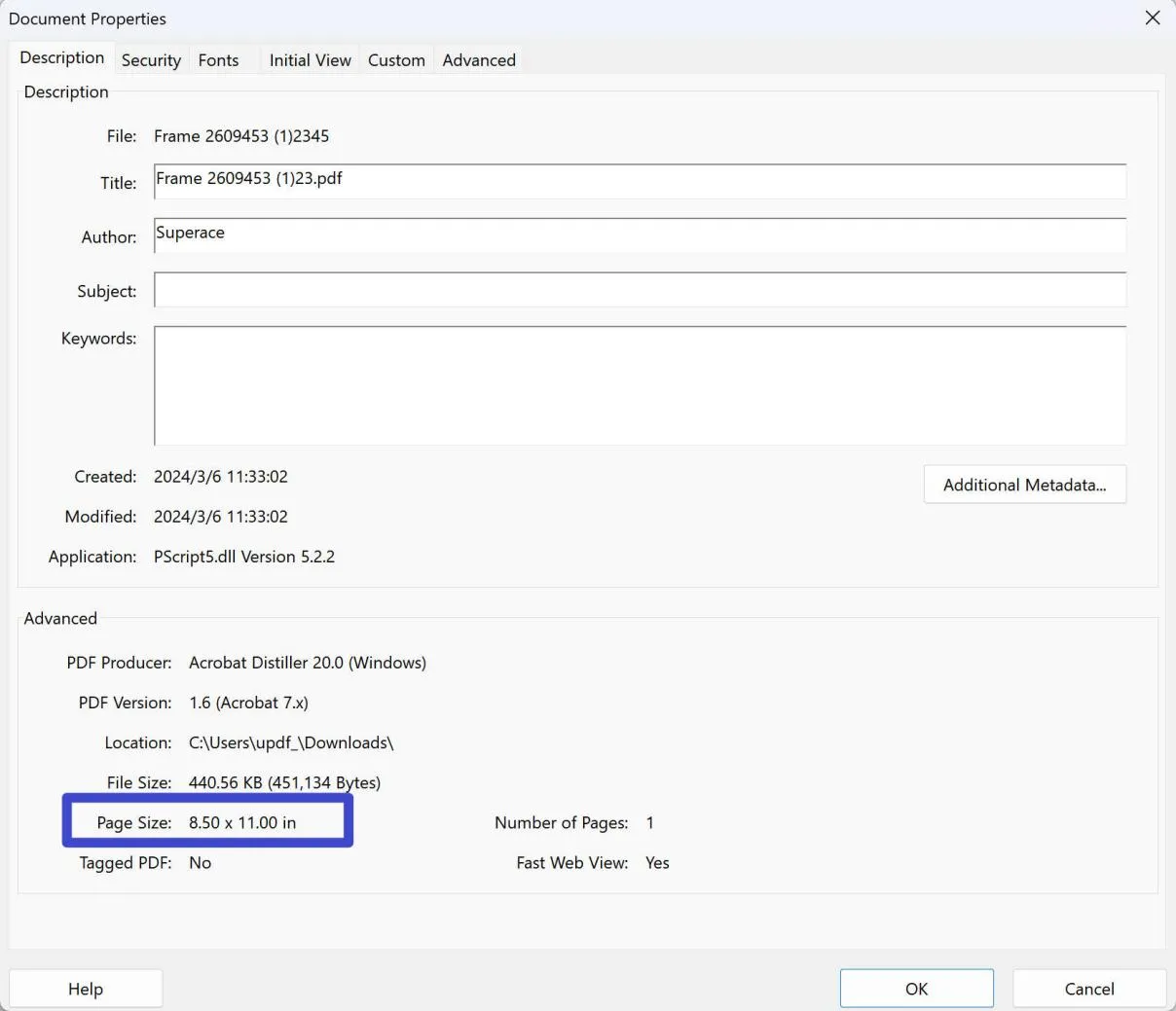
Ta metoda jest szczególnie przydatna dla tych, którzy już używają programu Adobe Acrobat Pro do zarządzania plikami PDF, zapewniając szybki i łatwy sposób uzyskiwania dostępu do wymiarów strony bez konieczności korzystania z dodatkowego oprogramowania lub narzędzi.
2. Korzystanie z programu Adobe Reader
Dla tych, którzy nie mają dostępu do programu Adobe Acrobat Pro, Adobe Reader oferuje prostszą, choć mniej bezpośrednią metodę przeglądania wymiarów PDF. Adobe Reader, bezpłatna wersja oprogramowania PDF firmy Adobe, umożliwia użytkownikom przeglądanie i drukowanie plików PDF, ale z ograniczonymi funkcjami edycji. Aby sprawdzić wymiary strony PDF w programie Adobe Reader, wykonaj następujące kroki:
- Otwórz plik PDF w programie Adobe Reader.
- Kliknij dokument prawym przyciskiem myszy i kliknij "Właściwości dokumentu".
- Kliknij zakładkę "Opis" w oknie dialogowym "Właściwości dokumentu".
- W polu "Rozmiar strony" wyświetlane są wymiary bieżącej strony.
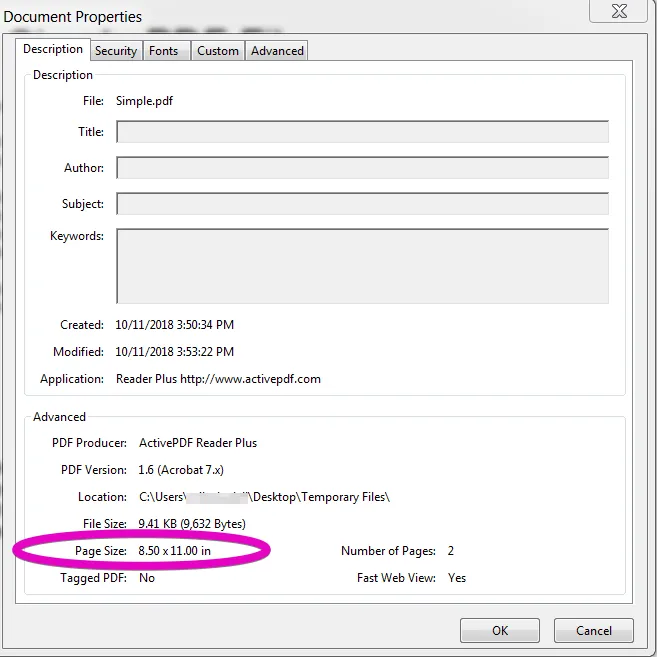
Chociaż program Adobe Reader nie oferuje tak wielu funkcji jak Acrobat Pro, nadal stanowi cenne narzędzie dla użytkowników, którzy potrzebują dostępu do podstawowych informacji o swoich plikach PDF, w tym wymiarów strony.
3. Korzystanie z Foxit PhantomPDF
Foxit PhantomPDF to kolejna doskonała alternatywa dla użytkowników, którzy chcą sprawdzić wymiary swoich stron PDF. To oprogramowanie słynie z solidnego zestawu funkcji dostosowanych do tworzenia, edytowania i zarządzania plikami PDF. Aby sprawdzić wymiary strony PDF za pomocą Foxit PhantomPDF, wykonaj następujące proste czynności:
- Otwórz swój dokument w Foxit PhantomPDF.
- Znajdź menu "Plik" i wybierz "Właściwości".
- W oknie "Właściwości dokumentu" przejdź do zakładki "Opis".
- Poszukaj pola "Rozmiar strony", które zawiera wymiary bieżącej strony w pliku PDF.
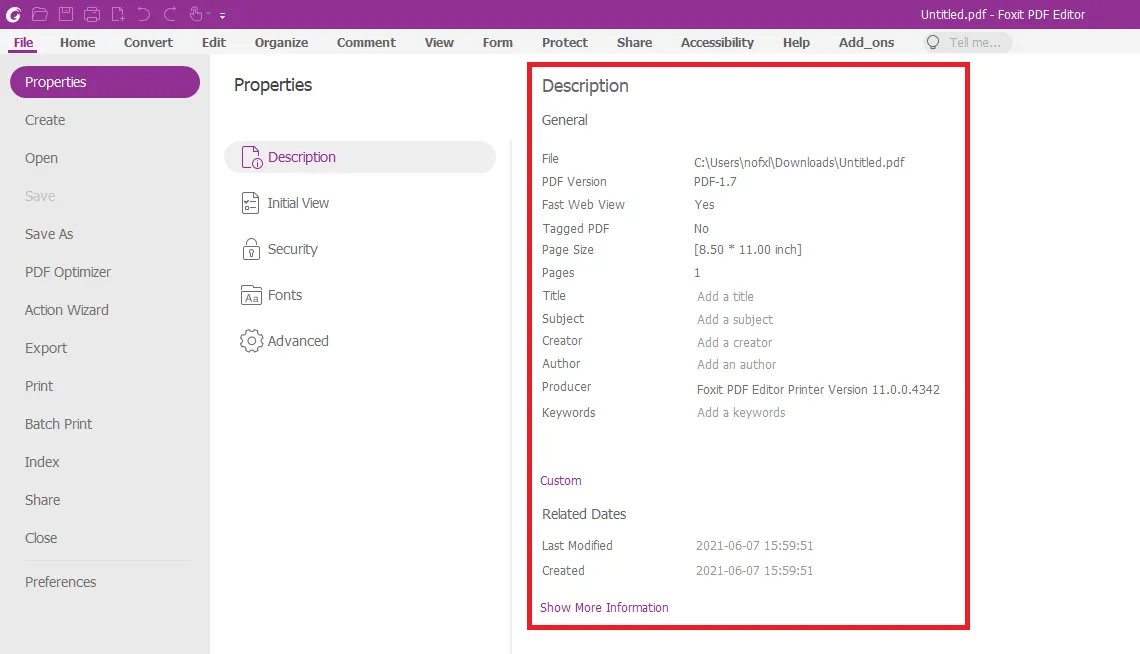
Ten proces w Foxit PhantomPDF jest nie tylko intuicyjny, ale także zapewnia użytkownikom kompleksowy przegląd właściwości dokumentu, w tym szczegółowych wymiarów strony. To idealne rozwiązanie dla tych, którzy preferują alternatywę dla oferty Adobe.
4. Korzystanie z przeglądarki Mac Viewer
Dla użytkowników komputerów Mac wbudowana aplikacja Podgląd oferuje wygodny i prosty sposób przeglądania wymiarów PDF bez konieczności korzystania z dodatkowego oprogramowania. Podgląd, który jest preinstalowany na wszystkich komputerach Mac, to nie tylko przeglądarka plików PDF, ale także umożliwia użytkownikom wykonywanie szeregu czynności na plikach PDF i obrazach. Aby sprawdzić wymiary strony PDF za pomocą podglądu, wykonaj następujące proste czynności:
- Kliknij prawym przyciskiem myszy plik PDF i przejdź do "Otwórz za pomocą", a następnie "Podgląd".
- Po otwarciu pliku PDF w podglądzie kliknij "Narzędzia" na pasku menu.
- Wybierz opcję "Pokaż inspektora" z menu rozwijanego.
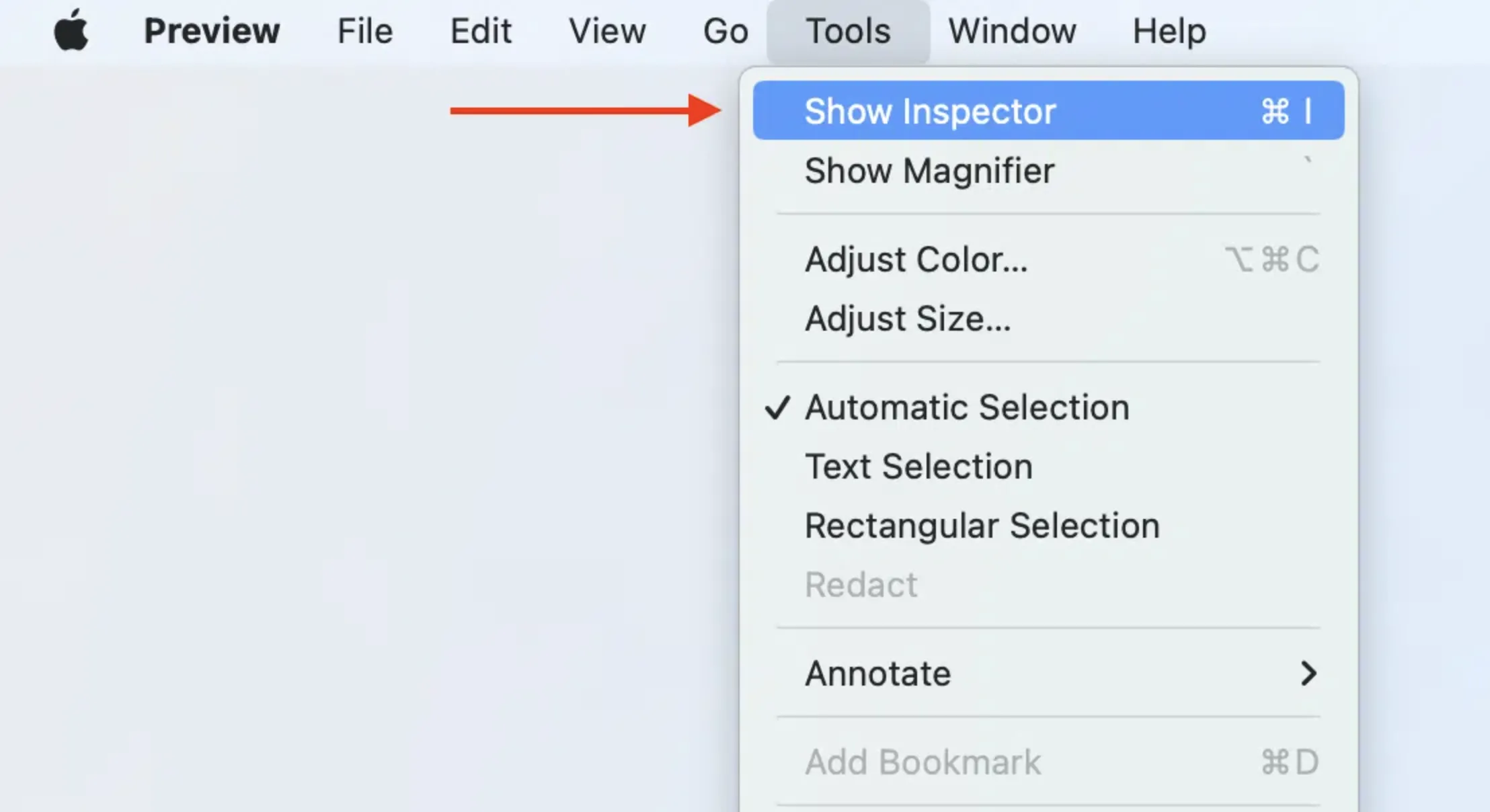
- Kliknij zakładkę "Szczegóły" (ikona wygląda jak litera "i" w kółku) w oknie Inspektora.
Tutaj zobaczysz wymiary aktualnie wybranej strony wymienione w sekcji "Dokument PDF".
Ta metoda jest bardzo dostępna dla użytkowników komputerów Mac, nie wymaga dodatkowych pobrań ani zakupów, a także skutecznie dostarcza niezbędnych informacji dotyczących wymiarów strony PDF.
Część 2. Jak sprawdzić wymiar projektu w pliku PDF?
Po zapoznaniu się z różnymi metodami ustalania fizycznych wymiarów strony PDF na różnych platformach i w różnych programach, zwracamy teraz uwagę na nieco inny, ale równie ważny aspekt: zrozumienie wymiarów projektu w pliku PDF. Wiąże się to z zagłębieniem się w specyfikę elementów, takich jak obrazy, pola tekstowe i inne treści, aby upewnić się, że spełniają one określone kryteria drukowania lub wyświetlania cyfrowego. Proces ten może wydawać się skomplikowany, ale dzięki odpowiednim narzędziom i podejściu, każdy może dokładnie ocenić wymiary elementów projektu w pliku PDF. Wyruszmy w tę podróż, aby zdemistyfikować ten proces i dostarczyć Ci wiedzy potrzebnej do poruszania się po zawiłościach wymiarów projektu PDF.
W dziedzinie zarządzania plikami PDF UPDF jawi się jako wszechstronna i przyjazna dla użytkownika aplikacja, idealna dla tych, którzy chcą zagłębić się w wymiary projektu w swoich plikach PDF. W przeciwieństwie do tradycyjnych przeglądarek PDF, UPDF zapewnia intuicyjny interfejs w połączeniu z zestawem narzędzi do edycji, co czyni go doskonałym wyborem zarówno dla profesjonalistów, jak i zwykłych użytkowników. Jedną z jego wyróżniających się funkcji jest możliwość mierzenia pliku PDF (w tym odległości między elementami w pliku PDF), co ma kluczowe znaczenie dla dokładnego sprawdzania wymiarów projektu. Aby skorzystać z tej funkcji w UPDF, wykonaj następujące kroki:
- Pobierz UPDF na swój komputer.
Windows • macOS • iOS • Android 100% bezpieczne
- Otwórz dokument PDF za pomocą UPDF.
- Przejdź do zakładki "Komentarz" w "Narzędzia" na górnym pasku narzędzi.
- Wybierz "Narzędzie Odległość" z dostępnych opcji.
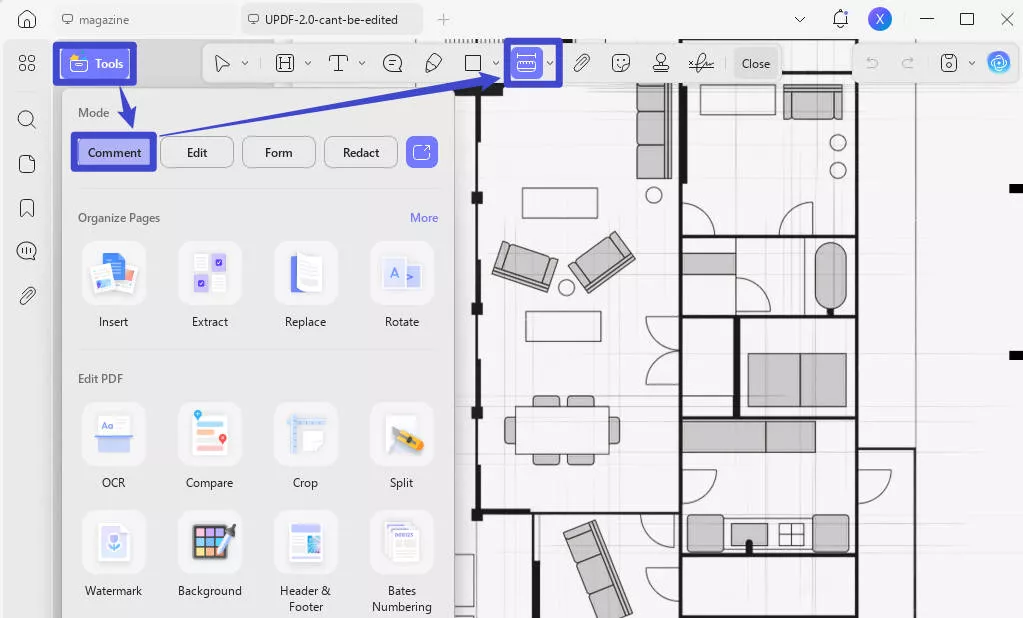
- Kliknij i przeciągnij kursor między dwoma punktami w dokumencie. UPDF wyświetli pomiar odległości, oferując wgląd w wymiary projektowe.
Ta funkcja jest nieoceniona dla projektantów, architektów i każdego, kto potrzebuje precyzyjnych pomiarów w swoich plikach PDF. Niezależnie od tego, czy chcesz upewnić się, że Twój dokument jest zgodny z określonymi wymaganiami układu, czy po prostu interesują Cię odstępy między elementami, UPDF zapewnia potrzebne narzędzia z łatwością i wydajnością.
Gotowy, aby przenieść zarządzanie plikami PDF na wyższy poziom? Poznaj UPDF już dziś i uwolnij pełny potencjał swoich dokumentów z precyzją i łatwością.
Windows • macOS • iOS • Android 100% bezpieczne
Część 3. Dodatkowa wskazówka: Jak znaleźć rozmiar pliku PDF w pikselach?
Przechodząc od zrozumienia fizycznych i projektowych wymiarów plików PDF, skupiamy się teraz na wskaźniku skoncentrowanym na technologii cyfrowej: rozmiarze pliku PDF w pikselach. Środek ten jest szczególnie istotny w dziedzinie projektowania stron internetowych i tworzenia treści cyfrowych, gdzie wymiary w pikselach odgrywają kluczową rolę w zapewnieniu optymalnego wyświetlania i wydajności.
Tutaj UPDF po raz kolejny okazuje się nieocenionym narzędziem. Dzięki wszechstronnemu zestawowi funkcji, UPDF nie tylko ułatwia badanie odległości i wymiarów projektowych, ale także umożliwia użytkownikom zagłębienie się w pikselowe wymiary swoich plików PDF. Wykorzystaj precyzję i wszechstronność oferowaną przez UPDF i wznieś swoje treści cyfrowe na nowy poziom.
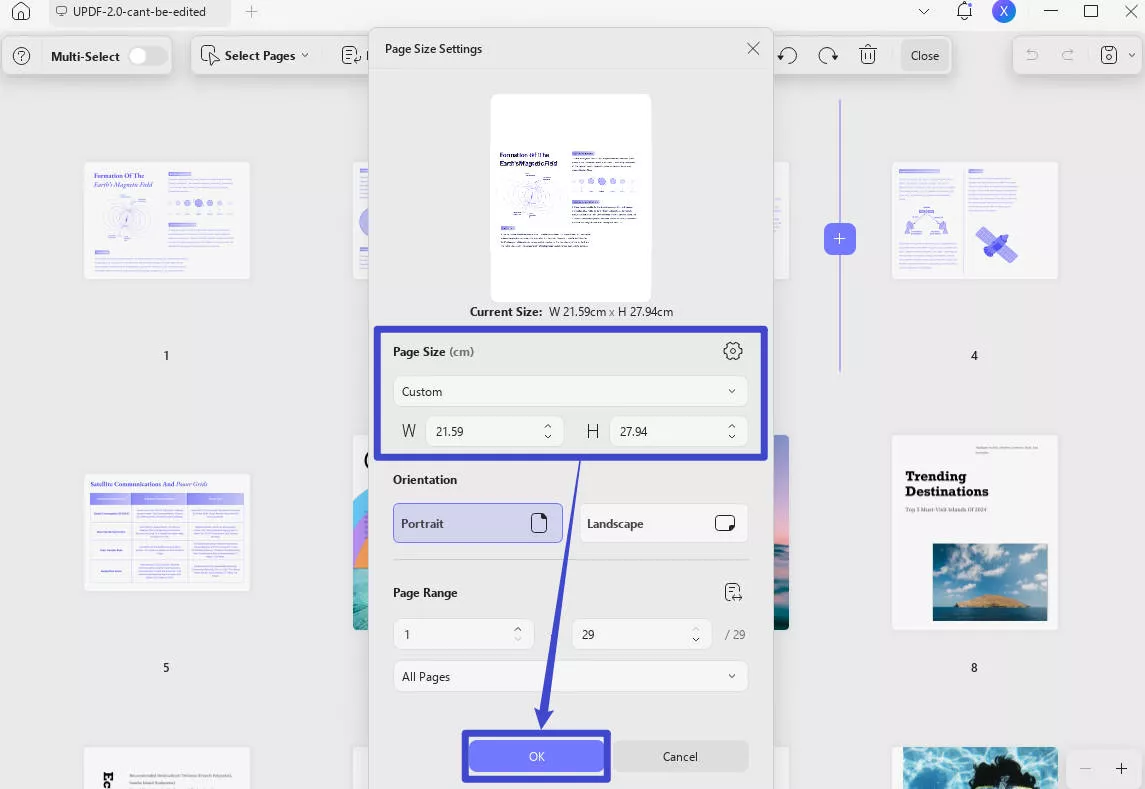
Chociaż UPDF obecnie przoduje w dostarczaniu szczegółowych informacji na temat wymiarów pikseli w dokumentach PDF, warto zwrócić uwagę na ekscytującą nadchodzącą funkcję, która jeszcze bardziej zwiększy jego możliwości. Wkrótce UPDF wprowadzi możliwość przeglądania fizycznych wymiarów plików PDF, umożliwiając użytkownikom przełączanie się między różnymi jednostkami (takimi jak cale lub centymetry) bezpośrednio w oprogramowaniu.
Ta funkcja, dostępna > menu "Organizuj strony" "Więcej" > "Rozmiar strony", obiecuje wypełnić lukę między światem cyfrowym a drukowanym, zapewniając kompleksowe zrozumienie rozmiaru dokumentu. Bądź na bieżąco z tą aktualizacją i przygotuj się na jeszcze większą elastyczność i precyzję w zarządzaniu plikami PDF za pomocą UPDF.
Poza możliwościami pomiaru wymiarów, UPDF jest wszechstronnym edytorem PDF, oferując doskonałą alternatywę dla popularnych opcji. Dzięki funkcjom takim jak edycja tekstu, dostosowywanie obrazu, adnotacje i dodawanie podpisów, UPDF zaspokaja wszystkie Twoje potrzeby związane z dokumentami, łącząc funkcjonalność z intuicyjnym interfejsem, zapewniając niezrównane wrażenia użytkownika.
Konkluzja
Poruszanie się po zawiłościach wymiarów PDF jest łatwe dzięki odpowiednim narzędziom, które masz do dyspozycji. UPDF jawi się jako niezbędne rozwiązanie, łączące łatwość obsługi z zaawansowanymi funkcjami. Ulepsz swoje wrażenia z korzystania z plików PDF, wybierając UPDF, najlepsze narzędzie do dokładnego sprawdzania i edytowania dokumentów. Ciesz się prostotą i precyzją dzięki UPDF już dziś.
Windows • macOS • iOS • Android 100% bezpieczne
 UPDF
UPDF
 UPDF na Windows
UPDF na Windows UPDF na Mac
UPDF na Mac UPDF na iPhone/iPad
UPDF na iPhone/iPad UPDF na Android
UPDF na Android UPDF AI Online
UPDF AI Online UPDF Sign
UPDF Sign Edytuj PDF
Edytuj PDF Zaznacz PDF
Zaznacz PDF Utwórz PDF
Utwórz PDF Formularz PDF
Formularz PDF Edytuj linki
Edytuj linki Przekonwertuj PDF
Przekonwertuj PDF OCR
OCR PDF do Word
PDF do Word PDF do obrazu
PDF do obrazu PDF do Excel
PDF do Excel Zarządzaj PDF
Zarządzaj PDF Scalać PDF
Scalać PDF Podziel PDF
Podziel PDF Przytnij PDF
Przytnij PDF Obróć PDF
Obróć PDF Zabezpiecz PDF
Zabezpiecz PDF Podpisz PDF
Podpisz PDF Redaguj PDF
Redaguj PDF Oczyść PDF
Oczyść PDF Usuń ochronę
Usuń ochronę Otwórz PDF
Otwórz PDF UPDF Chmura
UPDF Chmura Skompresuj PDF
Skompresuj PDF Drukuj PDF
Drukuj PDF Przetwarzanie wsadowe
Przetwarzanie wsadowe O UPDF AI
O UPDF AI Rozwiązania UPDF AI
Rozwiązania UPDF AI Podręcznik użytkownika AI
Podręcznik użytkownika AI FAQ dotyczące UPDF AI
FAQ dotyczące UPDF AI Podsumuj PDF
Podsumuj PDF Przetłumacz PDF
Przetłumacz PDF Porozmawiaj z PDF-em
Porozmawiaj z PDF-em Porozmawiaj z AI
Porozmawiaj z AI Porozmawiaj z obrazem
Porozmawiaj z obrazem PDF do mapy myśli
PDF do mapy myśli Wyjaśnij PDF
Wyjaśnij PDF Głębokie badania
Głębokie badania Przeszukiwanie dokumentów
Przeszukiwanie dokumentów Korektor AI
Korektor AI Pisarz AI
Pisarz AI AI do zadań domowych
AI do zadań domowych Generator quizów AI
Generator quizów AI AI Solver matematyki
AI Solver matematyki PDF to Word
PDF to Word PDF to Excel
PDF to Excel PDF do PowerPoint
PDF do PowerPoint Przewodnik użytkownika
Przewodnik użytkownika Sztuczki UPDF
Sztuczki UPDF FAQs
FAQs Recenzje UPDF
Recenzje UPDF Centrum pobierania
Centrum pobierania Blog
Blog Sala prasowa
Sala prasowa Specyfikacja techniczna
Specyfikacja techniczna Aktualizacje
Aktualizacje UPDF a Adobe Acrobat
UPDF a Adobe Acrobat UPDF a Foxit
UPDF a Foxit UPDF a PDF Expert
UPDF a PDF Expert







 Lizzy Lozano
Lizzy Lozano 

